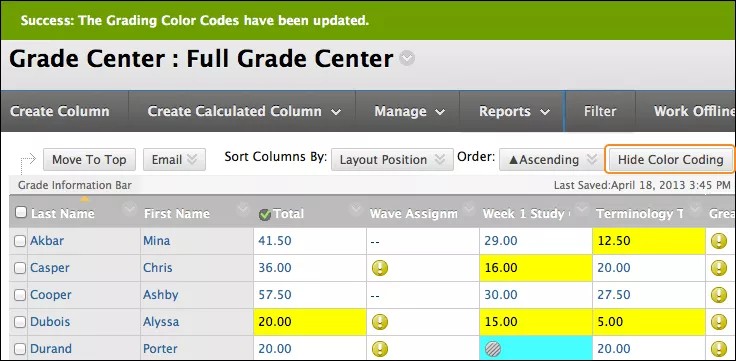This information applies only to the Original Course View. Your institution controls which tools are available.
В Центре оценок вы можете создавать правила цветового оформления ячеек в зависимости от оценки или состояния. Цвет в Центре оценок создает зрительные индикаторы, помогающие быстро анализировать информацию. Например, можно использовать желтый цвет для выделения работ с низкими баллами, чтобы обозначить учащихся и столбцы, требующие внимания.
Включение и применение цветового выделения
- В Центре оценок откройте меню Управление и щелкните пункт Цветовое выделение оценок.
- На странице Цветовое выделение оценок установите флажок Включить цветовое выделение оценок.
- В разделе Параметры цветового выделения можно выполнить такие задачи:
- Для каждого статуса оценки щелкните значок с направленной вниз стрелкой в столбце Цвет фона, чтобы открыть палитру.
- Выберите цвет в палитре и нажмите кнопку Применить, чтобы сохранить его.
- В разделе Диапазоны оценок можно выполнить следующие задачи:
- Нажмите кнопку Добавить критерии, чтобы создать цветовое правило.
- В меню Критерии выберите параметры Между, Больше чем или Меньше чем.
- Введите процентное значение в одном или нескольких полях.
- Для параметров Цвет фона и Текст щелкните значок стрелки вниз, чтобы открыть палитру.
- Выберите цвет и нажмите кнопку Применить, чтобы сохранить его.
- Чтобы создать дополнительное поле Диапазоны оценок, нажмите кнопку Добавить критерии. Если вы создаете правило, в котором часть информации совпадает с другим правилом, система отображает предупреждение, чтобы вы могли изменить свой критерий.
- Нажмите кнопку Сохранить.
Откроется страница «Центр оценок» с сообщением об успешном выполнении операции. К соответствующим ячейкам будут применены цвета согласно установленным правилам.
Управление цветовым выделением оценок
Вы можете включать или отключать цветовое выделение или изменять созданные вами цветовые правила. После включения цветового выделения в Центре оценок появляется функция Скрыть/показать цветовое выделение.
В любом представлении Центра оценок нажмите кнопку Скрыть цветовое выделение, чтобы удалить из ячеек все заданные цвета. Цветовые правила при этом сохраняются. Нажмите кнопку Показать цветовое выделение, чтобы снова применить выбранные цвета к измененным ячейкам.
Изменение цветового выделения оценок
Вы можете изменить выбранные цвета или удалить существующие критерии либо создать дополнительные.
- В меню Управление щелкните пункт Цветовое выделение оценок.
- На странице Цветовое выделение оценок снимите флажок Включить цветовое выделение оценок, чтобы удалить цветовой фон ячеек Центра оценок. Созданные цветовые правила останутся на странице Цветовое выделение оценок — вы можете в любое время восстановить их. Если цветовое выделение отключено, в Центре оценок отсутствуют функции для отображения или скрытия цветов.
- Чтобы удалить цветовое правило, выберите новый цвет или щелкните значок сброса.
- Измените существующие диапазоны оценок. Вы можете просмотреть выбранные цвета в столбце Предварительный просмотр индикатора.
- Чтобы удалить существующие критерии, нажмите кнопку Удалить критерии. Это действие необратимо. Нажмите кнопку ОК во всплывающем окне, чтобы подтвердить удаление.
- Чтобы создать дополнительное поле Диапазоны оценок, нажмите кнопку Добавить критерии.
- Нажмите кнопку Сохранить.